- Jos olet joskus havainnut surullisen virheen muodostaessasi yhteyttä palvelimeen käyttäessäsi Mirthiä, olet tullut oikeaan paikkaan.
- Useimmiten ongelma johtuu virheellisestä asennuksesta tai välimuistitiedoista, jotka voidaan korjata ohittamatta lyöntiä.
- Katso meidän Verkko-osio lisää yhteyden vianmääritysoppaita.
- Käy sivustollamme How-To Hub lisää VPN-oppaita yleisistä ja harvoista asioista.
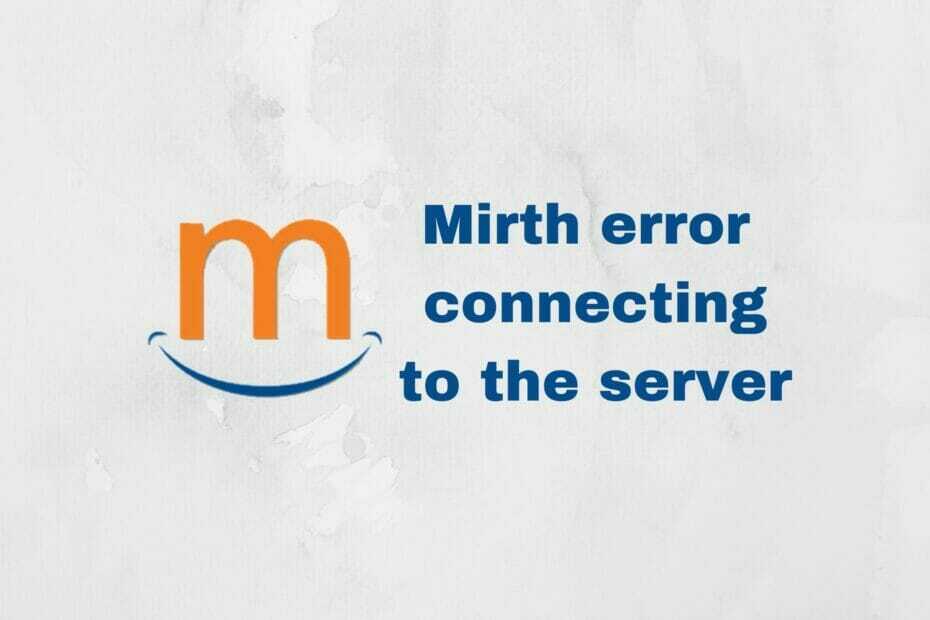
Jos olet joskus havainnut surullisen virheen muodostaessasi yhteyttä palvelimeen Mirthin käytön aikana, olet tullut oikeaan paikkaan. On useita syitä, miksi Mirth kieltäytyi palvelimen yhteyspyynnöistäsi.
Hyvä uutinen on, että tämä asia ei ole aivan ennenkuulumaton, joten on olemassa joukko korjauksia, jotka saattavat palauttaa asioiden järjestyksen puolestasi. Monet käyttäjät valittavat satunnaisesta kyvyttömyydestään muodostaa yhteyttä Mirth-palvelimeen.
Mutta älä huoli, koska olemme onnistuneet eristämään joukon korjauksia, jotka saattavat sinut oikealle radalle.
5 parasta suosittelemaa VPN: ää
 |
Kahden vuoden suunnitelmiin 59%: n alennus |  Tarkista tarjous! Tarkista tarjous! |
 |
79% alennus + 2 ilmaista kuukautta |
 Tarkista tarjous! Tarkista tarjous! |
 |
85% alennus! Vain 1,99 $ kuukaudessa 15 kuukauden suunnitelmalle |
 Tarkista tarjous! Tarkista tarjous! |
 |
83% Pois (2.21 $ / Kuukausi) + 3 ilmaista kuukautta |
 Tarkista tarjous! Tarkista tarjous! |
 |
76% (2.83$) 2 vuoden suunnitelmassa |
 Tarkista tarjous! Tarkista tarjous! |
Mikä on Mirth?
Mirth, jota kutsutaan myös nimellä Mirth Connect, tai NextGen Connect on terveydenhuollon monialainen järjestelmäympäristö, jota käytetään laajalti tiedonhallinnassa. Se käyttää kaksisuuntaista viestien lähetystekniikkaa hyvien tulosten saavuttamiseksi.
Lisäksi se käyttää useita siirtoja viestien lähettämiseen sekä järjestelmien että sovellusten välillä. Se integroi laajan valikoiman hallintatyökaluja ja helpottaa nopeaa ja tehokasta terveystietojen vaihtoa.
Mirth-virhe palvelimeen yhdistettäessä
Kuten olemme aiemmin maininneet lyhyesti, joillakin käyttäjillä voi olla ongelmia, kun he muodostavat yhteyden Mirth-palvelimeen. Tarkemmin sanottuna asiakas ei tunnista palvelinta ja pyytää sinua tarkistamaan, onko palvelin todellakin käynnissä. Tässä on täydellinen virheilmoitus:
Yhteydessä palvelimeen määritetyssä osoitteessa tapahtui virhe. Varmista, että palvelin on käynnissä.
On myös syytä mainita, että samat käyttäjät, jotka saivat tämän virheen, eivät kohdanneet edellistä ongelmaa edes asennettaessa ohjelmaa tietokoneisiinsa.
Kuinka korjata Mirth-palvelinvirhe?
1. Päivitä / päivitä Java
Yleisin syy, miksi Mirth heittää palvelinyhteysvirheen haluamallasi tavalla, on Java-versio. Ilmeisesti tämä virhe alkoi ilmetä Java-version 8 ympärillä, joten se on ollut jo jonkin aikaa.
Käyttäjät valittivat, että pian palvelinyhteysongelmat alkoivat kokea Java-versioon 8 päivittämisen jälkeen. Tämän ongelman ilmeinen korjaus oli päivittäminen vanhempaan Java-versioon (ts. Versio 7 version 8 käyttäjille).
Emme voi suositella sinua päivittämään vanhaan versioon turvallisuusongelmien takia, mutta voit kokeilla jotakin näistä kahdesta mahdollisesta korjauksesta:
- Varmista Java on päivitetty uusimpaan versioon tietokoneellasi
- Yritä päivittää aiempaan Java-versioon, jos yllä oleva ehdotettu korjaus ei tunnu toimivan
Vaikka toinen korjaus näytti toimivan monille käyttäjille jonkin aikaa sitten, se todennäköisesti aiheuttaa enemmän haittaa kuin hyötyä sinulle.
Ilmeisesti Mirth suorittaa nopean Java-version tarkistuksen käynnistyksen yhteydessä ja kehottaa sinua päivittämään uusimpaan versioon.
2. Vaihda portteja
Jos Mirthin järjestelmänvalvojan (asiakas) versiota ei ole määritetty toimimaan samoissa porteissa kuin palvelin, yhteys ei välttämättä ole kelvollinen. Seurauksena voi olla yhteysongelmia.
Varmista yhteensopivuusongelmien välttämiseksi, että sovitat portteja aina, kun määrität Mirthin asiakas- ja palvelinversioita.
3. Asenna Mirth uudelleen
Jos olet äskettäin päivittänyt Mirthin ja huomaat, ettet yhtäkkiä pysty muodostamaan yhteyttä Mirth-palvelimeen, saatat joutua viallisen asennuksen uhriksi.
Syyt miksi asennus voi vioittua, on lukemattomia, joten keskitymme enemmän tämän ongelman vaikutuksiin.
Mielenrauhan vuoksi se johtuu kuitenkin todennäköisesti tietokoneesi vanhentuneista välimuistitiedoista. Monilla ohjelmilla on tämä ikävä tapa rakentaa hulluja määriä välimuistitietoja, jotka he kätevästi unohtavat hävittää.
Tämän väärinkäytöksen yleisimpiä tuloksia ovat aluksi vaikeasti selvitettävät ongelmat tietoja tallentaneessa ohjelmistossa.
4. Käytä VPN: ää
Jos muodostat yhteyden ulkoiseen Mirth-palvelimeen (ts. Ei localhost-palvelimeen) etkä yhtäkkiä pysty muodostamaan yhteyttä siihen, verkon kokoonpano saattaa muuttua.
Useimmiten tämä ongelma voi johtua siitä, että Internet-palveluntarjoajasi on estänyt liikenteen tietyissä osoitteissa tai asettanut porttisääntöjä. Jos näin on, voit kääntyä luotettavan VPN: n puoleen saadaksesi sinut pois tilanteesta.
- Osta premium-VPN-tilaussopimus (suosittelemme Yksityinen Internet-yhteys)
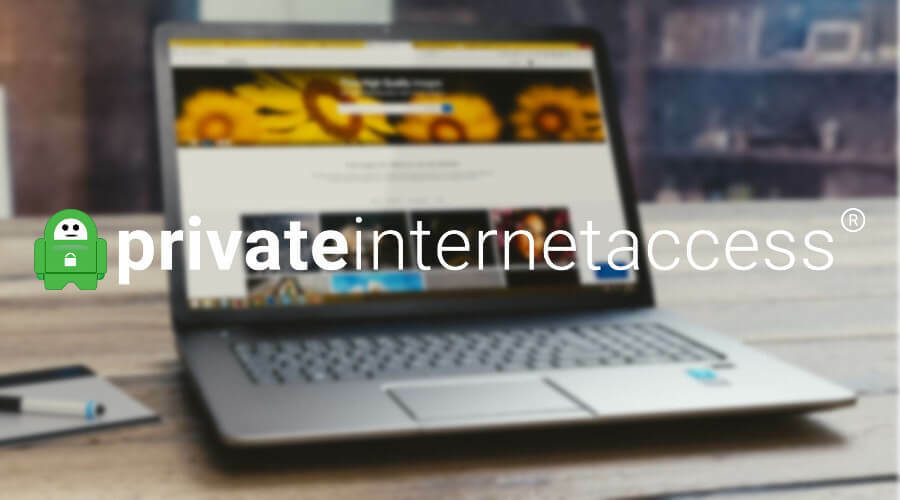
- Lataa ja asenna VPN tietokoneellesi
- Käynnistä VPN ja kirjaudu tilillesi
- Yhdistä nopeaan VPN-palvelimeen (lähempänä olevat palvelimet ovat yleensä myös nopeampi)
- Käynnistä Mirth ja tarkista, etkö vieläkään pysty muodostamaan yhteyttä
VPN voi auttaa sinua ohittamaan useita yhteysongelmia, varsinkin jos Internet-palveluntarjoajasi on liian innokas ja käynnistyy mustalle listalle tärkeät osoitteet / isännät / portit.
5. Muuta TLS-versiota
Avaa mirth.properties-tiedosto tekstieditorissa ja yritä vaihtaa TLS-protokollat muihin versioihin. Huomaa, että tekemällä näin saatat vahingoittaa koneesi turvallisuutta.
On huomattu, että TLS-protokollan vanhemmat versiot saattavat palauttaa Mirthin toiminnot ja antaa sinun muodostaa kelvollisen yhteyden palvelimeen.
Samat vanhat versiot ovat kuitenkin uskomattoman epävarmoja. Jatka siis varovaisuutta ja pidättäydy muuttamasta asetuksia, joista et ole tyytyväinen tai joista tiedät vähän.
6. Tarkista palomuuri
Windowsin palomuuri on ollut ydin monissa yhteysongelmissa koko ajan. Siksi on järkevää tarkistaa, estääkö se aktiivisesti yrityksiäsi muodostaa yhteys Mirth-asiakkaasi ja palvelimesi välille.
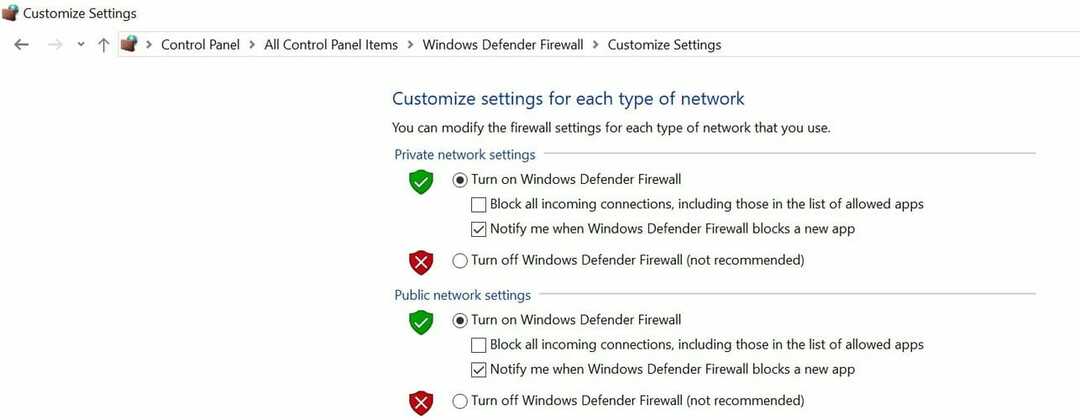
Lisäksi, jos sinulla on kolmannen osapuolen tietoturvaohjelmistoja, olisi viisasta tarkistaa, estävätkö he myöskään Mirthin yhteysyrityksiä.
Useimmiten tietoturvaratkaisut voivat antaa sinulle vaikeuksia rajoittamalla palveluja ja sovelluksia, joita heidän ei todellakaan ole tarkoitus.
Viimeiset ajatukset Mirth-palvelimen yhteysvirheen korjaamisesta
Kaiken kaikkiaan, jos sinulla on vaikeuksia saada Mirthin asiakas muodostamaan yhteys palvelimeen, voi olla vielä toivoa.
Syitä tähän esiintymiseen on monia ja erilaisia, joten ennen kaikkea sinun on varmistettava, että tietokoneellesi on asennettu uusin versio.
Kun olet tehnyt sen ja tarkistanut, että ohjelma on määritetty oikein, voit alkaa tarkistaa yhteysparametrit.
Jos tunnet itsesi seikkailunhaluiseksi, voit asentaa VPN: n, mutta huomaa, että tällaisen työkalun käyttäminen ei auta sinua, jos palvelimesi toimii samalla koneella.


![Kuinka korjata Ping-kohdeisäntä, jota ei tavoiteta [ei pakettihäviötä]](/f/a2a57a19aedb71ada8b7825126e27d4c.png?width=300&height=460)